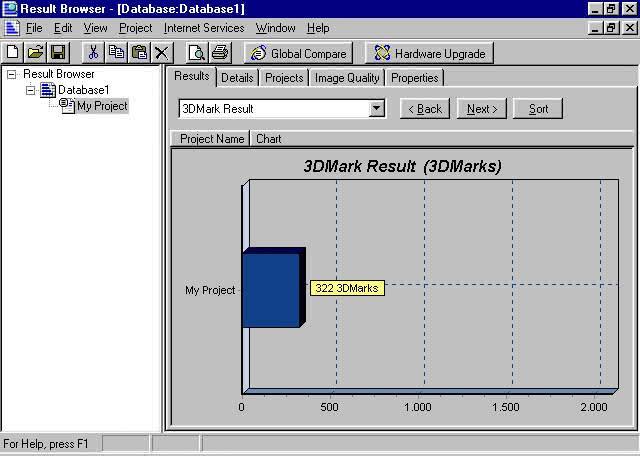
Jogos
É importante que você faça testes de desempenho 3D usando mais de um jogo. Como veremos, alguns jogos (como o Quake) são otimizados para determinadas placas de vídeo e, com isso, podem beneficiar o desempenho de uma determinada placa. Estudaremos como realizar os testes de placas 3D usando os jogos mais comuns.
Quake
O teste de desempenho 3D do Quake é muito interessante, mas o grande problema é que esse jogo é otimizado para placas que usam chipset da 3dfx. Ou seja, placas de vídeo 3D que usem circuitos 3dfx obterão um resultado superior. Dessa forma, use os testes desse jogo apenas para placas 3dfx ou então configure todas as placas testadas como "genéricas", de modo a desabilitar a otimização.
Esse jogo traz dois demos, isto é, dois jogos pré-gravados, que poderão ser usados para gerar as imagens que precisamos para medir o desempenho. Para efetuar testes 3D com esse jogo:
1. Entre no console de comando do Quake pressionando a tecla til.
2. Entre o comando Timedemo 1.
3. Entre o comando demomap demo1.dm2 (para testar usando o jogo Demo 1).
4. Entre o comando demomap demo2.dm2 (para testar usando o jogo Demo 2).
O ideal é você efetuar quatro testes em cada resolução possível (640 x 480, 800 x 600, etc) e com cada um dos demos, desprezando o primeiro valor obtido e fazendo uma média aritmética dos três outros valores. Isso tem como objetivo reduzir a margem de erro.
Incoming
Para executar a contagem de quadros por segundo no jogo Incoming, basta você executá-lo através da seguinte linha de comando:
incomer -framerate -screenmode
Esse comando irá ativar a contagem de desempenho e irá permitir que você selecione a resolução para testes.
Monster Truck Madness 2
Nesse jogo você deve, antes de ativar a contagem de quadros por segundo, configurar corretamente o vídeo. Para isso, vá no menu Options, opção Graphics e configure da seguinte forma:
- Simulation Resolution: 640 x 480 Graphics Render: Direct3D
- Image quality: High
- Scenery: Complex
- Habilite: Automatic Full Screen, Shadows, Allow Damage, Textured Sky, Tire Tracks e Smoke Effects
- Desabilite: Dashboard, Steering Wheel
- Hardware Options: Habilite todas as opções existentes.
- Visibility: Você deve fazer testes com a visibilidade em 100% e em 50% também (testes separados, é claro).
- Menu Options: Mute Sound
- Menu Optons, opção Game: Number of Default Opponents: 0
Execute a pista Farm Road 29 e, quando o jogo começar, digite as teclas F, R, A, M, E, nesta seqüência. Será iniciado a contagem de quadros por segundo.
Você deve correr um pouco até que o número de quadros se estabilize um pouco. Como comentamos, você deve efetuar dois testes, um com a visibilidade em 50% e outro com esse parâmetro em 100%.
Forsaken
Esse jogo traz um excelente teste de desempenho 3D. Esse jogo traz dois demos, chamados Nuke e Ship. Basta executá-los para que o próprio jogo mostre o desempenho obtido. Você deve usar a opção Load Game do menu principal para executar os demos. Após o término da execução do demo, volte à tela Load Game para ver, no canto inferior da tela, a média de quadros por segundo obtida. Você deve executar os demos em sua velocidade normal (100%) para que os resultados sejam reais. Além disso, execute os testes em diferentes resoluções (640 x 480, 800 x 600, 1024 x 768).
Outra forma de se medir o desempenho é habilitando a contagem de quadros por segundo durante o jogo. Para isso, pressione a tecla Esc dentro do jogo, entre no menu Options e altere a opção Show Frame Rate para On. Essa função serve mais como uma curiosidade, já que o método descrito anteriormente é mais eficiente, já que ele executará um jogo pré-gravado, isto é, da mesma maneira sempre.
Unreal
Para executar testes de desempenho no Unreal é necessário instalar um pequeno script, chamado Timedemo, ao programa. Esse script foi criado pelo pessoal do Planet Unreal (http://www.planetunreal.com) e pode ser baixado em http://www.planetunreal.com/cdrom/PU/timedemo02.zip.
Após baixar o script e instalá-lo (basta colocar o arquivo Timedemo.u no diretório UnrealSystem), entre no jogo e, na tela principal (aquela do castelo), pressione a tecla "til" para chamar o console. No console, execute o comando:
Summon timedemo.timedemo
Pressione Esc e você verá a contagem de quadros por segundo. Deixe esse teste sendo executado durante um determinado tempo (por exemplo, 4 minutos) na tela de introdução do jogo. Esse tempo deverá ser o mesmo para todas as placas de vídeo 3D que você for testar em seu micro. Após passado esse tempo que você estipulou, pressione a tecla "til" e entre o comando:
Killall timedemo
Isto encerrará o script e apresentará a média de quadros por segundo. Repita o teste para todas as resoluções possíveis.
Outros jogos
Como dissemos na primeira parte dessa série, a maioria dos jogos 3D possui testes de desempenho. Apresentamos aqui apenas os jogos mais conhecidos e mais usados por publicações especializadas no assunto. A seguir iremos falar do 3D Mark 99 Max, um excelente programa para teste de desempenho 3D que o Webmaster do site Jogos Etc (http://www.jogosetc.com) nos indicou. Esse site, aliás, é uma excelente fonte de informações sobre jogos 3D.


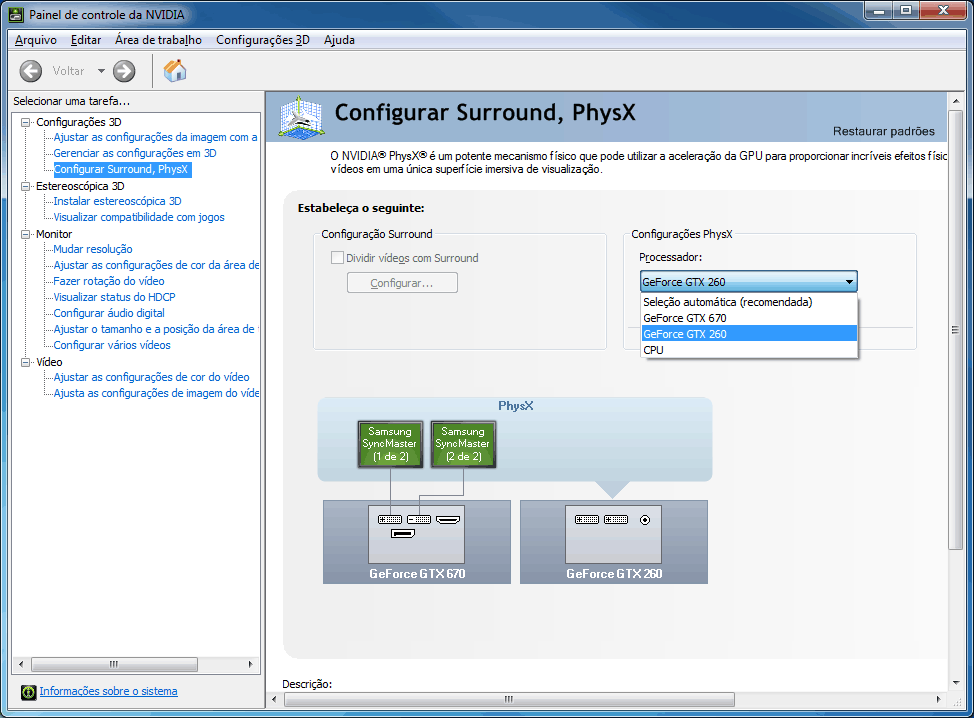

























Respostas recomendadas
Não há comentários para mostrar.
Crie uma conta ou entre para comentar
Você precisa ser um usuário para fazer um comentário
Criar uma conta
Crie uma nova conta em nossa comunidade. É fácil!
Crie uma nova contaEntrar
Já tem uma conta? Faça o login.
Entrar agora